电脑端钉钉群设置界面如何打开
我们在使用钉钉的时候,有时候需要在群设置界面中进行一些操作,那么今天小编跟大家分享下电脑端钉钉群设置界面如何打开。
具体如下:
1. 首先我们在电脑中打开钉钉软件。进入主界面将鼠标移动到一个群聊上。

2. 右键该群聊,在弹出的窗口中我们点击群设置,
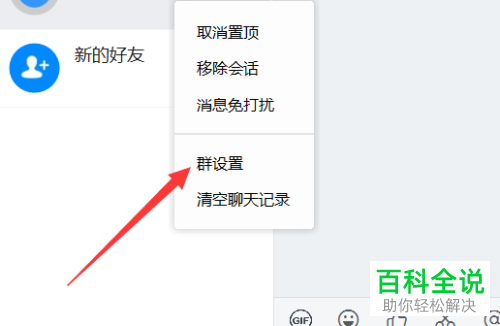
3. 或者我们直接打开群聊界面,将鼠标光标移动到右侧如图示 的图标上。
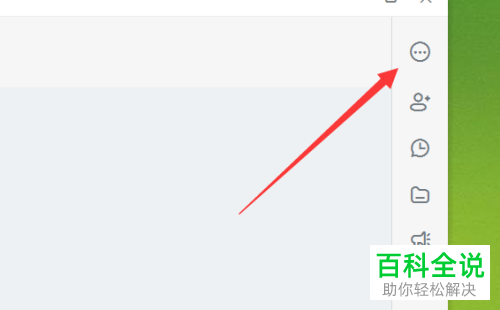
4. 在出现的窗口中我们点击群设置选项。
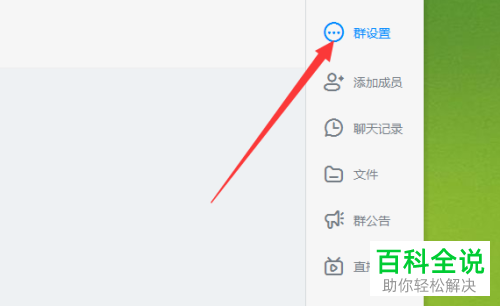
5. 点击之后即可打开设置界面。

6. 根据自己的需求进行设置即可。
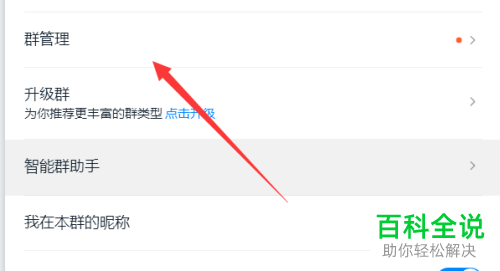
以上就是电脑端钉钉群设置界面打开的方法。
赞 (0)

